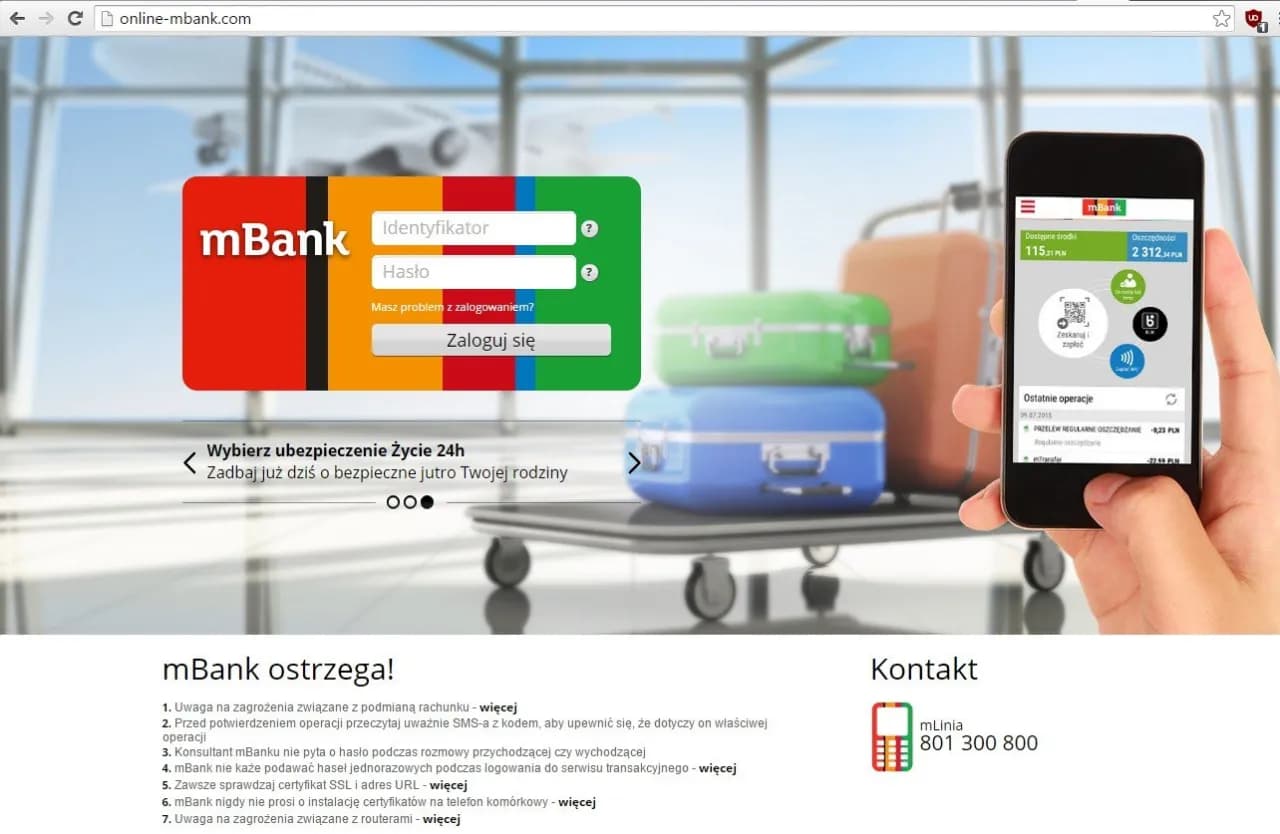Obliczanie oprocentowania w Excelu jest niezwykle przydatną umiejętnością, szczególnie dla osób zajmujących się finansami, inwestycjami czy zarządzaniem kredytami. Dzięki funkcjom takim jak PMT, IPMT, IRR i RATE, można szybko i łatwo uzyskać potrzebne informacje o kosztach kredytów lub zyskach z inwestycji. W tym artykule przedstawimy, jak skutecznie wykorzystać te funkcje, aby obliczyć oprocentowanie oraz uniknąć typowych błędów, które mogą prowadzić do nieprawidłowych wyników.
Bez względu na to, czy planujesz zaciągnięcie kredytu, czy chcesz obliczyć zyski z lokaty, znajomość tych narzędzi w Excelu pozwoli Ci na lepsze zarządzanie swoimi finansami. Przyjrzymy się również praktycznym przykładom, które pomogą w zrozumieniu, jak wprowadzać dane i interpretować wyniki obliczeń.
Najważniejsze informacje:- Funkcja PMT umożliwia obliczenie wysokości miesięcznej raty kredytu na podstawie stopy procentowej i liczby rat.
- Funkcja IPMT pozwala na obliczenie odsetek dla konkretnego okresu spłaty kredytu.
- Rzeczywistą roczną stopę oprocentowania (RRSO) można obliczyć za pomocą funkcji IRR, uwzględniając wszystkie koszty związane z kredytem.
- Funkcja RATE służy do obliczenia stopy procentowej na podstawie znanych rat, kwoty kredytu i liczby rat.
- Warto unikać typowych błędów, takich jak błędne wprowadzenie danych czy niewłaściwe stosowanie funkcji, co może prowadzić do nieprawidłowych wyników obliczeń.
Jak obliczyć oprocentowanie w Excelu - krok po kroku
W Excelu możesz łatwo obliczyć oprocentowanie kredytu, korzystając z funkcji finansowych. Jedną z najczęściej używanych jest funkcja PMT, która pozwala na obliczenie wysokości miesięcznej raty kredytu na podstawie stopy procentowej, liczby rat oraz kwoty kredytu. Dzięki tej funkcji możesz szybko ustalić, ile będziesz musiał płacić co miesiąc, co jest niezwykle pomocne przy planowaniu budżetu.Składnia funkcji PMT jest następująca: PMT(stopa; liczba_rat; wb; [wp]; [typ]). Gdzie stopa to miesięczna stopa procentowa (roczna stopa dzielona przez 12), liczba_rat to całkowita liczba rat, a wb to kwota kredytu. Na przykład, dla kredytu w wysokości 50 000 zł z oprocentowaniem 9% rocznie, spłacanego w ciągu 5 lat (60 rat), formuła będzie wyglądać następująco: =PMT(9%/12; 5*12; -50000). W wyniku tego obliczenia otrzymasz miesięczną ratę wynoszącą około 1037,03 zł.
Obliczanie odsetek za pomocą funkcji IPMT w Excelu
Funkcja IPMT w Excelu jest używana do obliczenia odsetek, które płacisz w danym okresie spłaty kredytu. Jej składnia to: IPMT(stopa; okres; liczba_okresów; wb; [wp]; [typ]). W tej funkcji okres odnosi się do numeru raty, dla której chcesz obliczyć odsetki. Na przykład, jeśli masz kredyt w wysokości 200 000 zł z oprocentowaniem 3,5% rocznie, spłacany w ciągu 30 lat, możesz obliczyć odsetki za pierwszą ratę, używając formuły: =IPMT(3,5%/12; 1; 30*12; -200000).Wynik tej formuły pokaże, ile odsetek zapłacisz w pierwszym miesiącu. To ważne, aby wiedzieć, ponieważ w miarę spłacania kredytu, część raty, która idzie na odsetki, będzie się zmieniać. Dzięki tej funkcji możesz lepiej zrozumieć, jak działa struktura spłat kredytu i jakie są koszty związane z jego obsługą.
| Kwota kredytu (zł) | Oprocentowanie (%) | Miesięczna rata (zł) |
|---|---|---|
| 50 000 | 9 | 1 037,03 |
| 100 000 | 7 | 1 887,12 |
| 200 000 | 5 | 1 129,50 |
Jak ustalić rzeczywistą stopę oprocentowania kredytu
Aby obliczyć rzeczywistą roczną stopę oprocentowania (RRSO) kredytu, możesz skorzystać z funkcji IRR w Excelu. Ta funkcja pozwala na określenie wewnętrznej stopy zwrotu na podstawie serii przepływów pieniężnych, co jest szczególnie przydatne w kontekście kredytów. Składnia funkcji IRR jest następująca: IRR(przepływy; [szacowanie]), gdzie przepływy to wartości przepływów pieniężnych, a szacowanie to opcjonalna wartość, która pomaga Excelowi w znalezieniu rozwiązania.
Przykład zastosowania funkcji IRR może wyglądać następująco: załóżmy, że zaciągasz kredyt w wysokości 200 000 zł, a następnie spłacasz go w ratach miesięcznych. Jeśli Twoje miesięczne raty wynoszą 1074,18 zł, możesz stworzyć listę przepływów pieniężnych, która zaczyna się od wypłaty kredytu (wartość ujemna) i zawiera wszystkie miesięczne raty (wartości ujemne). Formuła będzie wyglądać tak: =IRR({-200000; 1074,18; 1074,18; ...})*12. Wynik tej formuły da Ci rzeczywistą roczną stopę oprocentowania, uwzględniającą wszystkie koszty kredytu.
Jak zastosować funkcję IRR do obliczeń finansowych
Funkcja IRR jest niezwykle przydatna, gdy chcesz zrozumieć, jakie są rzeczywiste koszty kredytu oraz jakie zyski możesz osiągnąć z inwestycji. Aby lepiej zrozumieć, jak używać tej funkcji, warto przyjrzeć się przykładom przepływów pieniężnych. Na przykład, jeśli zaciągniesz kredyt na 5 lat, a Twoje miesięczne raty będą wynosiły 1074,18 zł przez cały okres, możesz obliczyć, jaką stopę zwrotu uzyskasz.
- Funkcja IRR uwzględnia wszystkie przepływy pieniężne, co czyni ją idealnym narzędziem do obliczania RRSO.
- Wartości przepływów powinny być wprowadzone w kolejności chronologicznej, zaczynając od wypłaty kredytu.
- Możesz zmieniać wartości przepływów, aby zobaczyć, jak wpływają one na wynik IRR.
| Rok | Przepływ pieniężny (zł) |
|---|---|
| 0 | -200000 |
| 1 | 1074,18 |
| 2 | 1074,18 |
| 3 | 1074,18 |
| 4 | 1074,18 |
| 5 | 1074,18 |
Czytaj więcej: Ile wynosi stałe oprocentowanie kredytu hipotecznego? Sprawdź aktualne stawki
Obliczanie stopy procentowej za pomocą funkcji RATE w Excelu
Funkcja RATE w Excelu jest niezwykle użyteczna, gdy chcesz obliczyć stopę procentową na podstawie znanych rat, kwoty kredytu oraz liczby rat. Jej składnia to: RATE(liczba_rat; wp; wb; [fv]; [typ]; [szacowanie]). Gdzie liczba_rat to całkowita liczba płatności, wp to wysokość raty (wartość ujemna), wb to kwota kredytu (wartość dodatnia), a fv to wartość przyszła (domyślnie 0), typ określa, kiedy płatności są dokonywane (0 dla końca okresu, 1 dla początku), a szacowanie to opcjonalna wartość, która pomaga Excelowi w obliczeniach.
Na przykład, jeśli zaciągniesz kredyt w wysokości 60 000 zł, spłacany w 60 ratach po 1499 zł miesięcznie, możesz użyć funkcji RATE, aby obliczyć miesięczną stopę procentową. Formuła będzie wyglądać następująco: =RATE(60; -1499; 60000). Po obliczeniach uzyskasz wynik, który można pomnożyć przez 12, aby uzyskać roczną stopę procentową. W tym przypadku wynik wyniesie około 1,4% miesięcznie, co daje roczną stopę wynoszącą około 16,8%.
Przykład zastosowania funkcji RATE
Obliczanie stopy procentowej przy użyciu funkcji RATE jest proste i pozwala na lepsze zrozumienie kosztów kredytu. Warto przyjrzeć się konkretnemu przykładzie, aby zobaczyć, jak to działa w praktyce. Jeśli zaciągniesz kredyt hipoteczny w wysokości 300 000 zł na 30 lat z miesięcznymi ratami wynoszącymi 1 500 zł, możesz obliczyć stopę procentową, wprowadzając do Excela formułę: =RATE(360; -1500; 300000).
- Funkcja RATE umożliwia szybkie obliczenie stopy procentowej na podstawie znanych danych.
- Wartości muszą być wprowadzone w odpowiednim formacie, aby uzyskać dokładne wyniki.
- Możesz eksperymentować z różnymi wartościami, aby zobaczyć, jak zmieniają się wyniki stopy procentowej.
| Kwota kredytu (zł) | Liczba rat | Wysokość raty (zł) | Miesięczna stopa (%) |
|---|---|---|---|
| 60 000 | 60 | 1 499 | 1,4 |
| 300 000 | 360 | 1 500 | 3,5 |
| 200 000 | 240 | 1 200 | 2,8 |
Jak uniknąć typowych błędów przy obliczaniu oprocentowania
Podczas obliczania oprocentowania w Excelu, wiele osób popełnia typowe błędy, które mogą prowadzić do nieprawidłowych wyników. Często zdarza się, że użytkownicy wprowadzają niewłaściwe wartości do funkcji, co skutkuje błędnymi obliczeniami. Na przykład, pominięcie znaku minus przy wprowadzaniu kwoty kredytu lub raty może spowodować, że Excel zwróci nieprawidłową wartość. Warto również pamiętać o stosowaniu odpowiednich jednostek, takich jak procenty, co jest kluczowe dla uzyskania dokładnych wyników.
Innym częstym błędem jest nieprawidłowe ustawienie parametrów funkcji. Użytkownicy często mylą liczbę rat z wysokością raty, co prowadzi do błędnych obliczeń. Dlatego ważne jest, aby przed przystąpieniem do obliczeń dokładnie sprawdzić, jakie dane są wymagane przez daną funkcję. Używanie funkcji w niewłaściwy sposób może prowadzić do frustracji i straty czasu, dlatego warto poświęcić chwilę na zrozumienie ich działania.
Najczęstsze pułapki i jak ich unikać w Excelu
- Błędne wprowadzenie danych: Zawsze upewnij się, że wprowadzasz poprawne wartości i stosujesz odpowiednie znaki, takie jak minus dla wydatków.
- Nieprawidłowe użycie funkcji: Zrozumienie składni funkcji jest kluczowe. Zawsze sprawdzaj, czy używasz odpowiednich parametrów.
- Brak jednostek: Pamiętaj, aby wprowadzać wartości w odpowiednich jednostkach, na przykład procenty dla stóp procentowych, aby uniknąć błędów.
| Typ błędu | Opis | Rozwiązanie |
|---|---|---|
| Błędne dane | Wprowadzenie niewłaściwych wartości, np. brak znaku minus | Sprawdź wszystkie wprowadzone wartości przed obliczeniami |
| Nieprawidłowe funkcje | Użycie niewłaściwych funkcji lub parametrów | Dokładnie zapoznaj się ze składnią funkcji |
| Brak jednostek | Nie stosowanie odpowiednich jednostek, np. procentów | Upewnij się, że wszystkie wartości są w odpowiednich jednostkach |
Jak wykorzystać Excel do prognozowania zmian oprocentowania
W miarę jak rynki finansowe się zmieniają, umiejętność prognozowania przyszłych stóp procentowych staje się coraz bardziej cenna. Możesz wykorzystać Excel nie tylko do obliczania bieżących stóp oprocentowania, ale także do modelowania przyszłych scenariuszy. Dzięki funkcjom takim jak FORECAST i TREND, możesz analizować historyczne dane dotyczące stóp procentowych i przewidywać, jak mogą się one zmieniać w przyszłości. Na przykład, jeśli masz dane o stopach procentowych z ostatnich kilku lat, możesz użyć tych funkcji, aby zbudować model, który przewiduje, jak wyglądać będą stopy w nadchodzących miesiącach lub latach.
Warto również rozważyć wykorzystanie analizy scenariuszy w Excelu, aby ocenić, jak różne czynniki, takie jak zmiany w polityce monetarnej czy inflacja, mogą wpłynąć na oprocentowanie kredytów. Tworzenie różnych scenariuszy i ich wizualizacja w formie wykresów może pomóc w lepszym zrozumieniu ryzyk związanych z decyzjami finansowymi. Dzięki tym technikom nie tylko lepiej zrozumiesz obecne warunki rynkowe, ale także podejmiesz bardziej świadome decyzje w przyszłości.